![]()
파일
속성
| 도구모음 | 메뉴 |
|---|---|
|
|
파일 속성 |
문서 속성의 렌더링 페이지는 현재 모델의 Rhino Render 설정을 관리합니다.
문서 속성을 열지 않고 이 설정에 액세스하려면 렌더링 패널을 사용합니다.
현재 렌더러를 설정합니다. 기본 탑재된 Rhino Render 또는 플러그인일 수 있습니다.
뷰의 소스를 지정합니다.
현재 뷰포트를 렌더링합니다.
목록에서 렌더링할 뷰포트를 선택합니다.
목록에서 렌더링할 명명된 뷰를 선택합니다.
목록에서 렌더링할 스냅샷을 선택합니다.
종횡비는 메뉴의 오른쪽에 표시됩니다.
뷰포트의 픽셀 크기를 사용하여 현재 뷰포트를 렌더링합니다.
사용자 지정 해상도를 사용하여 활성 뷰포트를 렌더링합니다. 사용자 지정한 픽셀 단위의 너비와 높이 해상도를 입력합니다.
선택된 픽셀 해상도로 활성 뷰포트를 렌더링합니다.
Rhino 실행 파일(.exe)이 있는 폴더에 이름이 render_sizes.txt인 파일을 추가하면 Rhino Render와 다른 렌더러에서 이 텍스트 파일을 읽어 사용자 지정 렌더링 크기를 적용합니다.
뷰포트의 종횡비를 유지합니다. 높이와 너비가 변경되면 다른 치수도 변화에 맞춰서 변경됩니다.
해상도와 DPI (Dots Per Inch: 인치당 도트)설정을 기준으로, 선택된 단위 시스템을 사용하여 이미지의 크기를 계산합니다. 이것은 인쇄용 이미지의 크기를 결정할 때 유용합니다.
이미지 크기를 픽셀, 인치, 밀리미터, 센티미터로 설정합니다.
인치당 이미지 픽셀(도트)입니다.
화질 설정은 다음과 같은 경우에 도움이 됩니다:
화질이 높을수록 픽셀마다 더 많은 광선을 비추고, 그 결과 렌더링 시간이 증가합니다. 장면을 설정할 때는 저화질을 사용하고, 프레젠테이션용의 최종 이미지에는 고화질 설정을 사용하세요.
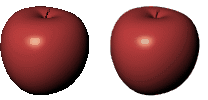
Rhino는 여러 샘플의 평균값으로 계산하여 렌더링에서 각 픽셀을 계산합니다. 이로 인해 표시되는 이미지는 매끄럽게 보이나, 렌더링의 속도를 저하시킵니다.
배경막은 카메라 앞에 개체가 없으면 곧바로 보이는 것입니다. 배경은 3D가 아닙니다. 단지 화면에서만 존재합니다.
단색을 표시합니다.

2색 그라데이션을 표시합니다. 이미지 배경의 위쪽에는 위에서 설정한 단색이 사용됩니다.

카메라가 뷰포트에서 보는 현재 환경 부분을 표시합니다.
현재 뷰포트 배경무늬를 표시합니다.

배경 무늬를 렌더링 뷰에 맞춥니다.

투명하게 표시되도록 알파 채널로 배경이 렌더링됩니다. 이미지는 알파 채널이 지원되는 파일 형식으로 저장되어야 합니다 (.png, .tga, .tif).
지반면을 켭니다.
지반면을 엽니다.
장면의 개체에 반사될 사용자 지정 환경을 적용합니다.
환경 없음 설정은 일반 회색 배경을 적용합니다.
스튜디오 환경은 하이 다이내믹 레인지(HDR: high-dynamic range) 이미지의 부드러운 조명을 제공합니다.
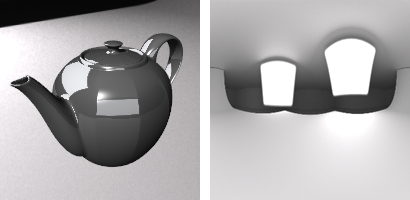
태양을 켭니다.
태양 패널을 엽니다.
천공광을 켭니다.

조명 패널을 엽니다.
이 옵션은 Hide 명령으로 숨겨진 집중 조명과 꺼진 레이어에 있는 집중 조명을 렌더링 할 지를 제어합니다.
 Snapshots
Snapshots
Snapshots 명령은 다음을 저장하고 불러옵니다: 명명된 뷰, 명명된 위치, 레이어 상태, 렌더링 설정, 개체 설정(잠김/숨겨짐 상태 포함), 표시 모드, 재질, 위치, 조명 설정, 커브 파이프, 변위, 부드러운 가장자리, 셧라인, 두께.
커브 개체를 서피스와 함께 렌더링합니다.
서피스 아이소커브와 가장자리는 서피스와 함께 렌더링됩니다. 렌더링 뷰포트에서 설정된 가장자리 두께가 적용됩니다.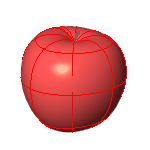
치수와 텍스트를 서피스와 함께 렌더링합니다.
 Snapshots
Snapshots
Snapshots 명령은 다음을 저장하고 불러옵니다: 명명된 뷰, 명명된 위치, 레이어 상태, 렌더링 설정, 개체 설정(잠김/숨겨짐 상태 포함), 표시 모드, 재질, 위치, 조명 설정, 커브 파이프, 변위, 부드러운 가장자리, 셧라인, 두께.
렌더링된 이미지는 모니터보다 높은 색 농도로 만들어지며, JPEG, PNG, BMP 같은 로우 다이내믹 레인지(Low Dynamic Range) 파일 형식에서 재현할 수 있습니다. 이로 인해 발생하는 가장 중요한 효과는 줄무늬로, 이것은 양자화 오류입니다. 디더링은 양자화 오류를 감소시키므로 줄무늬가 제거됩니다.
두 가지 디더링 방식은 모두 같은 작업을 실행합니다. 경우에 따라 한 방식이 다른 방식보다 좋을 수 있지만, 일반적으로 단순한 노이즈가 가장 좋은 효과를 냅니다.
디더링 없음.
알고리즘은 픽셀의 양자화 오류를 이웃하는 픽셀로 확산시켜 디더링 효과를 얻습니다.
참조: Wikipedia: Floyd-Steinberg dithering.
이미지에서 밝기 또는 색 정보를 임의로 변형합니다.
이미지 파일은 컴퓨터 화면의 RGB 픽셀로 바이트마다 로드되고 올바르게 표시되도록 색 보정됩니다. 즉, 표준 이미지의 색 응답은 비선형(non-linear)이며, 감마 보정됩니다. 감마는 이미지를 보정할 때 사용되는 검정력 함수입니다.
감마값이 변경되면 이미지의 출력이 보정됩니다.
참조: Wikipedia: Gamma correction.
정확한 색, 감마, 조명 계산을 위해 렌더링 표시 모드는 선형 워크플로우를 지원합니다.
디스크에서 로드된 비트맵 이미지의 감마 보정은 제거(감마 편집 상자에 입력된 값의 역수 적용)되어 렌더러에 전달되기 전에 선형 응답을 받습니다. 렌더러는 이것을 보정되지 않은 상태로 렌더링합니다. 감마 보정은 완성된 이미지 전체에 적용되며, 이 방법은 렌더링된 이미지의 색 처리에 더욱 좋은 효과를 냅니다.
 Snapshots
Snapshots
그리드 셀의 너비와 높이(픽셀 단위)입니다.
그리드 셀의 크기가 작을수록, 이를 생성하는 데 메모리가 많이 소요되지만, 메모리가 많이 소요될수록 최종 렌더링시에는 속도가 빨라집니다.
그림자 광선은 눈 광선과 장면이 서로 교차하는 영역이 발견되었을 때, 장면에서 각각의 조명을 향해 쏘는 광선입니다. 일반적으로 렌더링 시간의 큰 부분은 그림자 광선을 트레이스하는 데 사용됩니다.
집중 조명 그림자의 계산 속도를 증가시키기 위해 렌더링 플러그인은 집중 조명의 원뿔을 직사각형 영역으로 나누고, 다시 각 영역에 있는 개체의 목록을 생성합니다. 이 속도의 증가는 집중 조명에만 적용됩니다. 이는 집중 조명이 뷰포트와 유사하게 때문에 조명의 위치는 카메라의 위치와 같고, 조명 원뿔은 뷰포트를 정의합니다.
조명과 픽셀 크기는 무관하므로, 집중 조명 그리드의 크기는 픽셀이 아니라 그리드 셀의 개수로 정의됩니다.
자체적으로 그림자를 드리우는 아티팩트(artifact)를 방지합니다. 눈 광선과 장면이 교차되는 지점이 발견되면, 그림자 광선을 계산하기 전에 각각의 조명을 향하여 교차점이 이동(간격띄우기)합니다. 그 이유는 교차 지점을 계산하는 데에는 항상 숫자적인 문제가 있기 때문이며, 또한 해당 점이 간격띄우기 실행되지 않았다면, 광선이 동일한 다각형에 다시 닿게 되고, 그림자 광선이 잘못된 곳에 드리워집니다. 값을 0으로 설정하면 자체적으로 그림자를 드리우는 아티팩트를 확인하고, 장면을 렌더링할 수 있습니다.
간격띄우기의 정도.
이진 공간 분할법 (BSP: binary space partitioning) 트리는 렌더링 속도를 높이는 또 하나의 방법입니다. 각 다각형을 하나씩 테스트하지 않고, 공간의 위치를 기준으로 개체와 다각형을 트리와 같은 계층 구조로 나눕니다.
렌더러는 여러 개의 트리를 만듭니다. 전체 개체의 경계 상자를 포함한 트리와 해당 개체의 다각형을 포함한 트리를 개체당 하나 만듭니다.
BSP 트리를 생성하는 데에는 시간이 다소 걸리며, 메모리도 소요됩니다. 깊은 계층을 가진 트리는 생성에 오랜 시간이 걸리지만, 렌더링을 더 빨라집니다. 얕은 계층을 가진 트리는 빨리 만들수 있으나 렌더링 시간이 오래 걸립니다.
트리를 생성할 때, 장면을 몇 번이나 하위 분할이 가능한지를 제어합니다.
트리의 깊이는 기본적으로 자동이고, 노트 크기는 1입니다. 렌더링해야 하는 장면이 거대하여 Rhino의 기본 설정으로는 메모리 부족 현상이 발생하는 경우가 아니라면, 이 설정을 변경할 필요가 없습니다.
개체 또는 다각형을 가진 각 노드의 최적 크기를 정의합니다.
투명도 바운스 설정은 투명한 개체에 닿는 광선이 얼마나 여러 번 추적(trace)되는지 제어합니다. 12는 12개의 투명한 시트의 스택이 제대로 렌더링됨을 의미하며, 13번째 시트는 불투명하게 렌더링됩니다. 렌더링 시간을 적정하게 유지하도록 최대 15까지 지정할 수 있습니다.
반사율 바운스 설정은 반사 개체에 닿는 광선이 얼마나 여러 번 추적되는지 제어합니다. 렌더링 시간을 적정하게 유지하도록 최대 15까지 지정할 수 있습니다.
현재 렌더러를 사용하여 개체를 렌더링합니다.
Rhinoceros 6 © 2010-2020 Robert McNeel & Associates. 2020-12-08